はじめに
YouTubeやGoogle Driveなど、そのサイト内に検索バーを有しているものがあります。
当該サイトで、あるワードについて調べるとき、まずそれぞれのサイトに移って、検索をかけて調べたいものを調べる、、、という手順を取りますよね。

この手間を省けるなら省いてみたい(つまり、検索エンジンから直接YouTubeやGoogle Driveの検索をかけたい)と思いませんか?

1回あたりたかが5秒の時間短縮ですが、塵も積もれば山となるです。
仮に1日10回ほど使用、つまり1分程度短縮できるとしましょう。
1分×365日=365分(≒ 6時間) を年間で短縮できます。
アホらしく感じた人はどうぞブラウザバックしてください。
< 完成形 >

お使いの検索エンジンから直接YouTube内の「yoasobi」を検索しています。
では早速設定手順を見ていきましょう!
(言われたままにマネすればできるように説明したつもりです。)
設定手順
1. お使いのブラウザの設定を開きます。

2. 「検索エンジン」をクリック
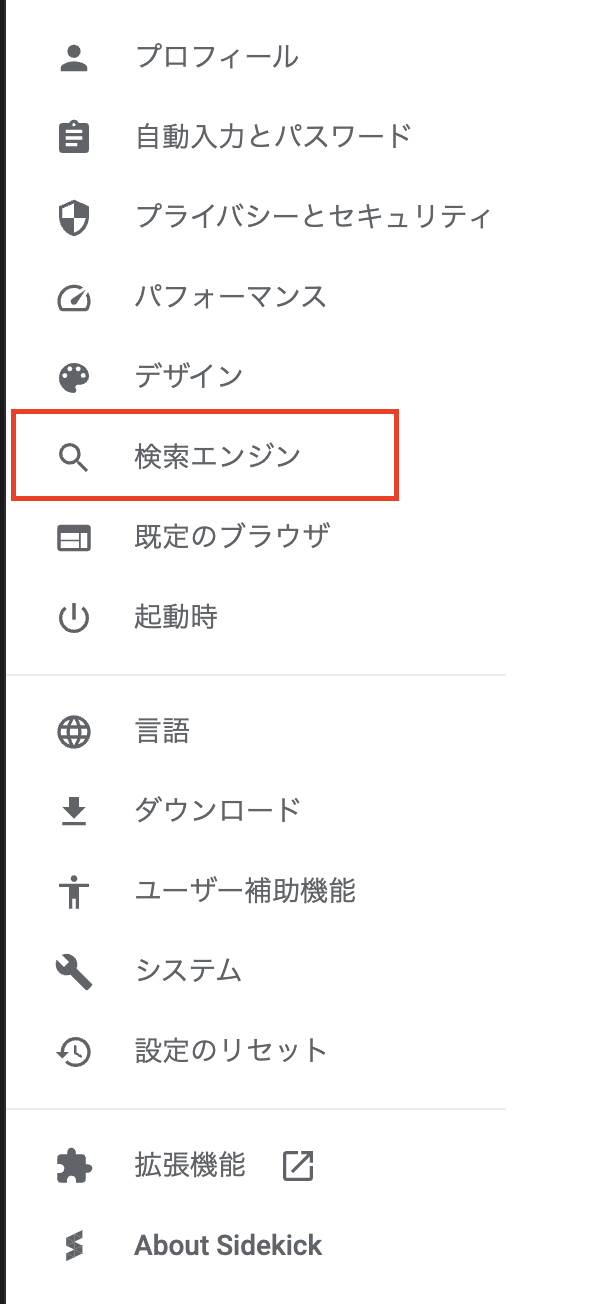
3. 「サイト内検索」にある「追加」ボタンをクリック
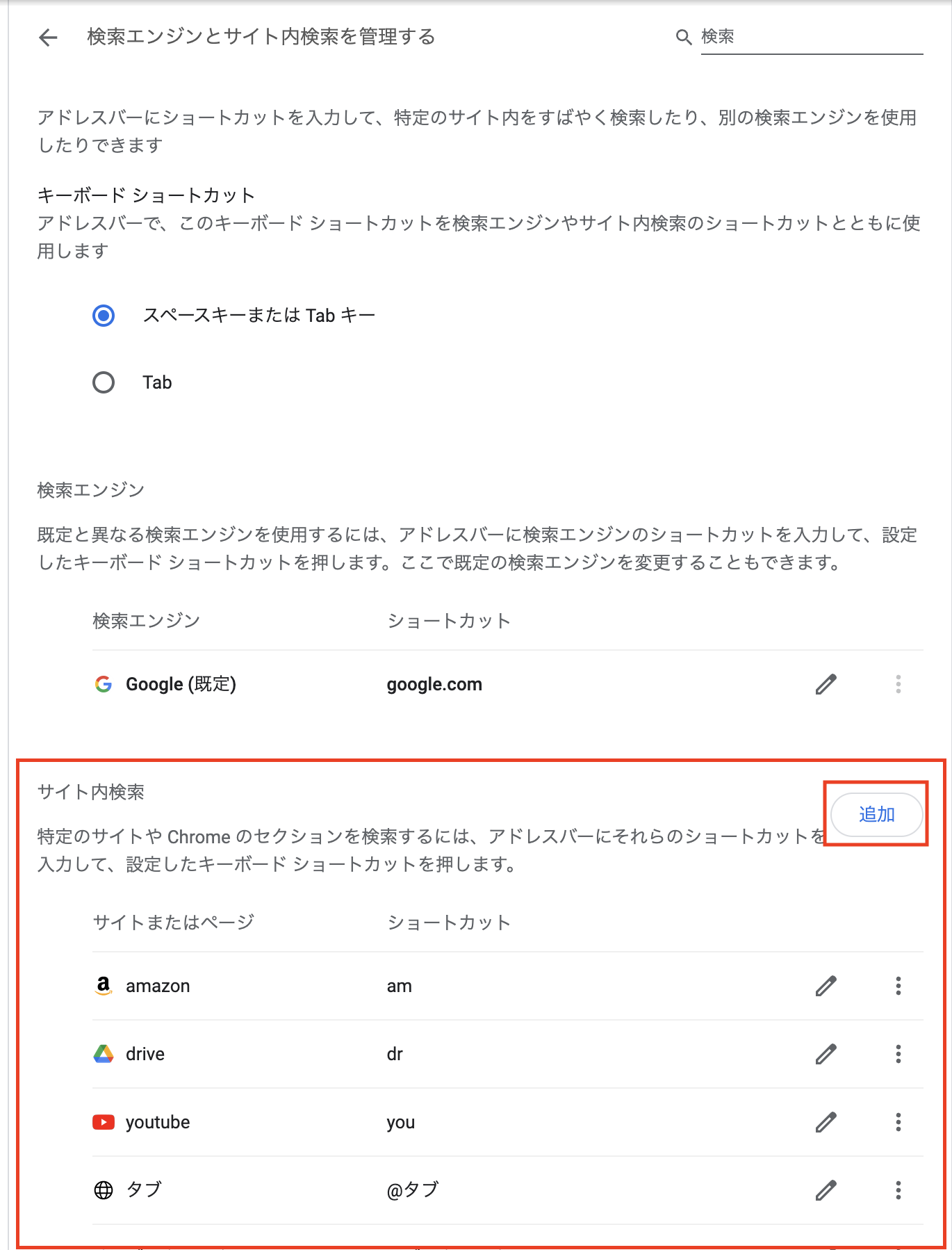
4. 検索エンジンの編集

① 自分がわかりやすい任意の名前をつけましょう。(サイト名などがおすすめです)

② 検索エンジンに打ち込むための任意のショートカットワードを打ち込みましょう。(サイト名の最初の1-3文字がおすすめです。例えば、「YouTube」なら「you」)
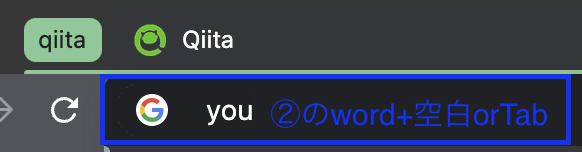

③ 直接検索をかけたいサイトのURLを打ち込みます。
※ 直接検索をかけたいサイトで一度何か検索してみましょう。その際、検索ワードの手前の=までのURLをコピー(下記写真でいう黄緑部分)

https://www.youtube.com/results?search_query=%s
※ Google Driveの場合

https://drive.google.com/drive/u/0/search?q=%s
※ Amazonの場合
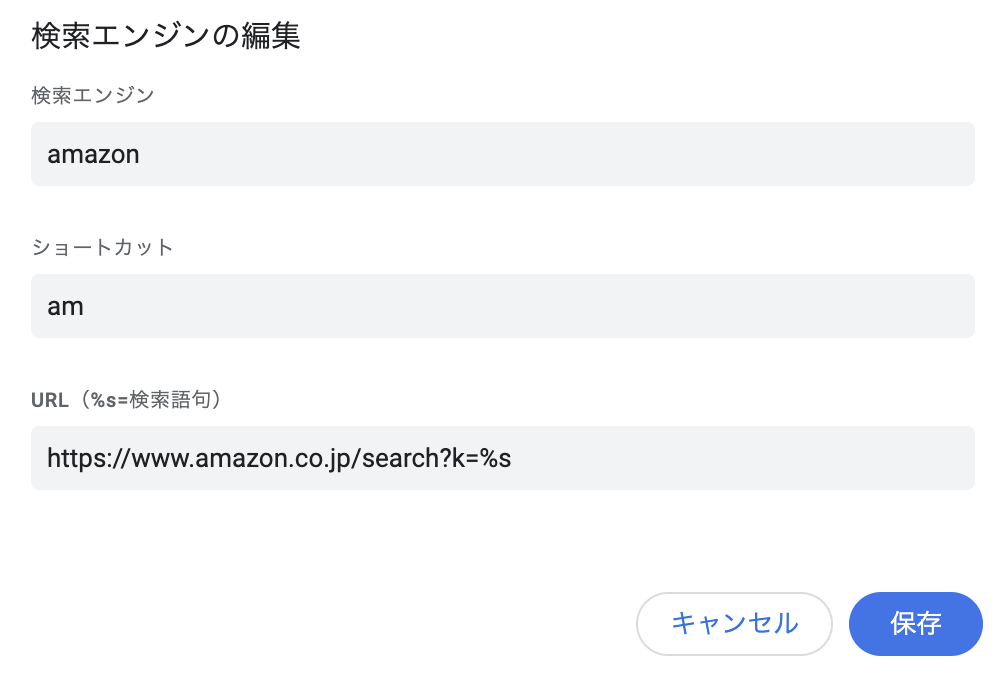
https://www.amazon.co.jp/s?k=%s
最後に
1回あたりほんの数秒ですが、こういった小さな時間短縮を意識するかしないかで、人生における自由な時間も変わってくるはずです。(そんな細かいことを気にしている人生はしょうもないと言われたらそれまでですが。)
少なくとも私は、これを取り入れることで他の人よりラクしていますし、仕事も人より早いことが多いです。
ぜひまだ取り入れていない人は一度取り入れてみてください!
